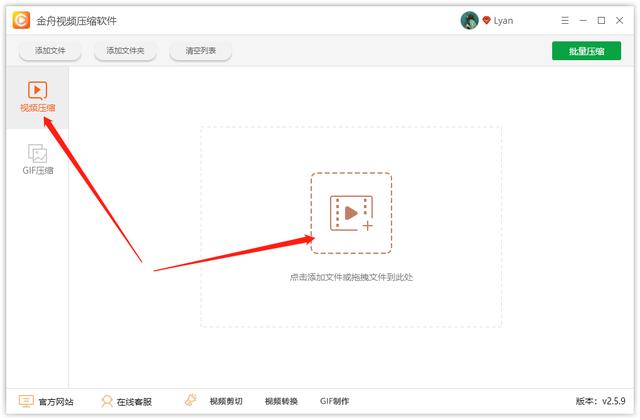win8系统安装步骤(小白安装Win8系统安装教程)
说明:
1、本系统可以直接安装,不需要制作U盘启动盘,适合能正常开机的电脑。
2、安装系统后C盘(包括桌面)数据会丢失,重要的东西请自行备份。
安装步骤:
1.在百度上搜索360驱动大师。

2.进入官网,选择网卡版下载,备用

3.右键系统压缩包,选择解压到cn_window8_x64

4.解压完毕后,双击Setup

5.点击现在安装

6.选择不,谢谢

7.选中同意复选框,点击接受

8.选择自定义

9.选择安装磁盘,点击下一步

10.弹出窗口点击确定

11.等待安装完成,期间计算机会重启数次

12.输入电脑名称,点击下一步

13.使用快速设置。

14.选择不使用Microsoft账号登录

15.点击本地账户

16.填写用户名和密码,点击完成

17.系统安装完毕后,接下来激活和安装驱动。打开压缩包中的KMS激活文件

18.查看激活状态。显示已激活

19.激活完毕后,打开下载备用的360驱动大师,用360驱动大师安装驱动,点击一键安装

免责声明:本文仅代表文章作者的个人观点,与本站无关。其原创性、真实性以及文中陈述文字和内容未经本站证实,对本文以及其中全部或者部分内容文字的真实性、完整性和原创性本站不作任何保证或承诺,请读者仅作参考,并自行核实相关内容。文章投诉邮箱:anhduc.ph@yahoo.com